- Central de conhecimento
- Conteúdo
- Site e landing pages
- Adicione um mapa do Google ao conteúdo do HubSpot
Adicione um mapa do Google ao conteúdo do HubSpot
Ultima atualização: 20 de Novembro de 2024
Disponível com qualquer uma das seguintes assinaturas, salvo menção ao contrário:
Para adicionar um mapa interativo do Google ao conteúdo do HubSpot, você pode copiar o código incorporado do mapa e adicioná-lo ao código-fonte de um módulo rich text.
Obtenha o código incorporado do Google Map
- Navegar para Google Mapas.
- Na barra de pesquisa, digite um endereço.
- Na listagem do endereço, clique em Compartilhar.
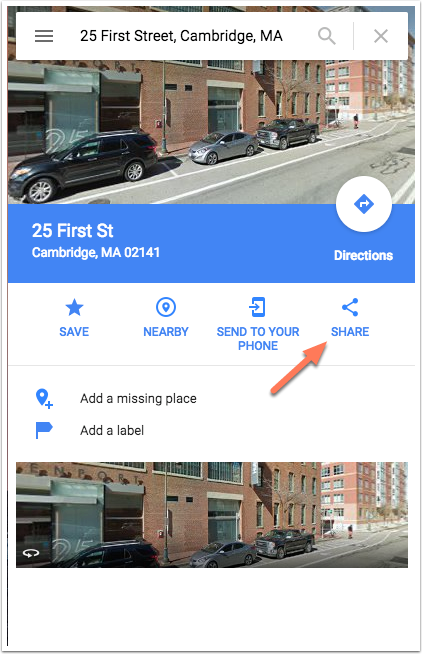
- Na caixa de diálogo, clique no Incorporar um mapa aba.
- Clique no mapa tamanho menu suspenso e selecione um tamanho.
- Clique Copiar HTML para copiar o código incorporado do mapa.

Adicione um mapa do Google no editor de arrastar e soltar
-
Acesse seu conteúdo:
- Blog: Na sua conta da HubSpot, acesse Conteúdo > Blog.
- Páginas do site: Na sua conta da HubSpot, acesse Conteúdo > Páginas do site.
- Landing pages: Na sua conta da HubSpot, acesse Conteúdo > Landing pages.
- Clique no nome do conteúdo.
- No editor de conteúdo, clique no botão add Adicionar ícone na barra lateral esquerda.
- Clique para expandir o Texto seção e clique no botão Texto rico módulo e arraste-o para a posição.
- Na barra de ferramentas de rich text, clique no botão Avançado menu suspenso e selecione Código fonte.
- Na caixa de diálogo, cole o código incorporado do mapa e clique em Salvar.
-
Para aplicar suas alterações, clique em Publicar ou Atualizar no canto superior direito.
Adicione um mapa do Google ao conteúdo sem área de arrastar e soltar
Se o seu conteúdo não tiver uma área de arrastar e soltar, você precisará adicionar um módulo rich text diretamente ao modelo e, em seguida, editar o módulo rich text no editor de conteúdo.
Adicionar um módulo rich text a um modelo
-
Quando a instalação do módulo terminar, navegue até o seu conteúdo:
- Blog: Na sua conta da HubSpot, acesse Conteúdo > Blog.
- Páginas do site: Na sua conta da HubSpot, acesse Conteúdo > Páginas do site.
- Landing pages: Na sua conta da HubSpot, acesse Conteúdo > Landing pages.
- Clique no nome do conteúdo.
- Clique no Menu de configurações e selecione Modelo.
- Clique Edite este modelo.
- No gerenciador de design, clique em + Adicionar no inspetor.
- Na barra de pesquisa, digite texto rico.
- Clique no Texto rico módulo e arraste-o para a posição no seu modelo.
- No canto superior direito, clique em Publicar alterações.
Insira o código incorporado no módulo Rich Text
-
Acesse seu conteúdo:
- Páginas do site: Na sua conta da HubSpot, acesse Conteúdo > Páginas do site.
- Landing pages: Na sua conta da HubSpot, acesse Conteúdo > Landing pages.
- Blog: Na sua conta da HubSpot, acesse Conteúdo > Blog.
- Clique no nome do conteúdo.
- No editor de conteúdo, clique no botão Rmódulo de texto ich.
- Na barra de ferramentas de rich text, clique no botão Avançado menu suspenso e selecione Código fonte.
- Na caixa de diálogo, cole o código incorporado do mapa e clique em Salvar.
-
Para aplicar suas alterações, clique em Publicar ou Atualizar no canto superior direito.